Mettre en place la haute disponibilité (HA) sur votre infrastructure RDS (pas à pas) sous Windows Server 2012 / 2012 R2
- Windows Server
- 07 juin 2019 à 13:07
-

- 6/12
10. Haute disponibilité du service Broker
Pour activer la haute disponibilité du service Broker pour votre infrastructure RDS (services Bureau à distance), vous aurez besoin de plusieurs pré-requis :
- un serveur Microsoft SQL Server (ou sa version Express qui est gratuite et suffisante pour activer la HA du service Broker)
- les droits d'écriture (ou plus précisément le droit "dbcreator" pour que vos serveurs Broker puisse créer et modifier la base de données qui servira pour la haute disponibilité de ce service Broker)
- le client SQL Server natif dans la bonne version (11.0 pour la version 2012)
- des adresses IP statiques sur les serveurs Brokers (mais c'est une habitude à prendre pour tous les serveurs en règle générale)
- un enregistrement DNS round robin qui pointe sur les adresses IP de tous vos serveurs Broker
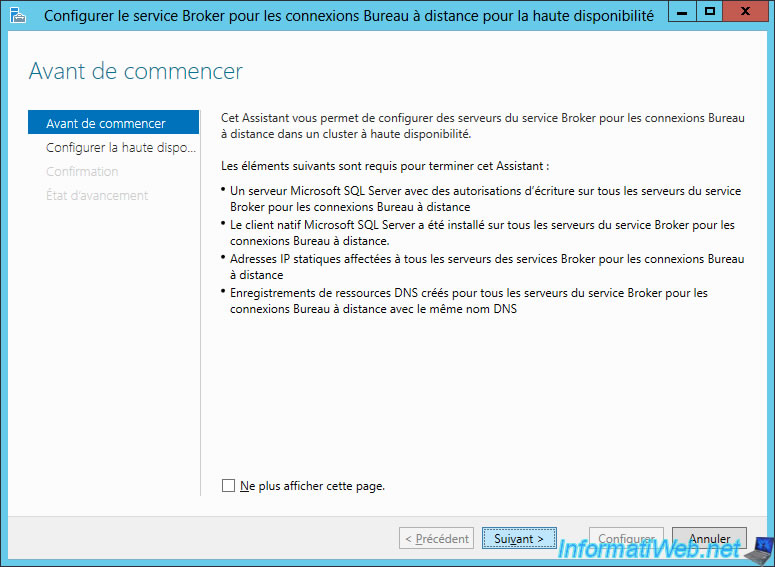
10.1. Téléchargement de SQL Server 2012 SP1 et de ses outils
Pour commencer, nous allons télécharger :
- la version Express (gratuite) de Microsoft SQL Server 2012 SP1
- l'outil : SQL Management Studio 2012
Pour cela, accédez à la page "Microsoft® SQL Server® 2012 Service Pack 1 (SP1) Express" du centre de téléchargement Microsoft et cliquez sur Télécharger.
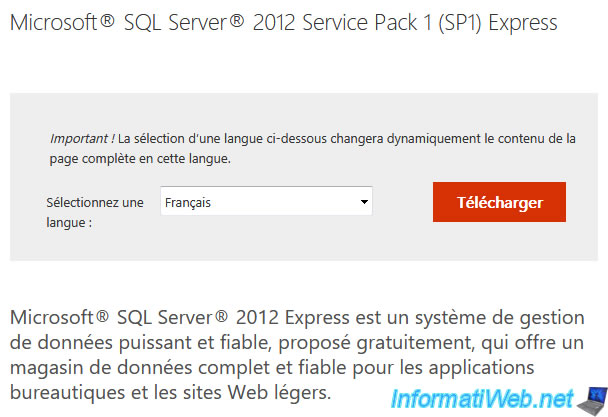
Le site de Microsoft vous proposera une série de fichiers que vous pouvez télécharger.
Choisissez ceux qui vous conviennent :
- SQLEXPR_x64_FRA.exe : le serveur SQL 2012 en version 64 bits
- SQLEXPR_x86_FRA.exe : le serveur SQL 2012 en version 32 bits
- SQLManagementStudio_x64_FRA.exe : l'outil de gestion SQL "SQL Management Studio 2012" en version 64 bits
- SQLManagementStudio_x86_FRA.exe : l'outil de gestion SQL "SQL Management Studio 2012" en version 32 bits
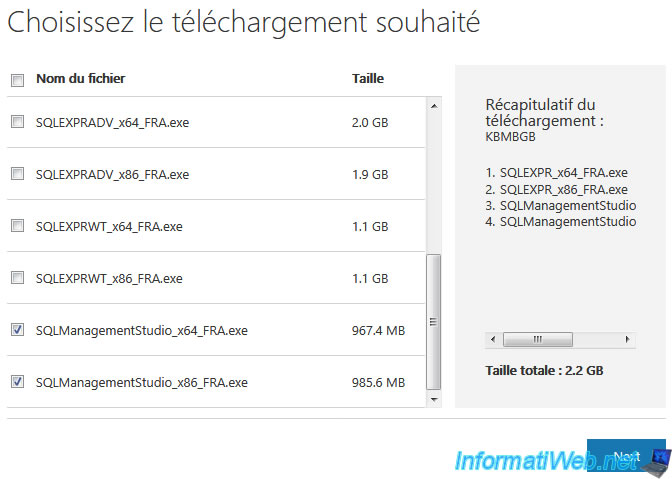
Ensuite, pour télécharger le client natif SQL 2012, accédez à la page "Microsoft® SQL Server® 2012 SP1 Feature Pack" du centre de téléchargement Microsoft.
Cliquez sur Télécharger.
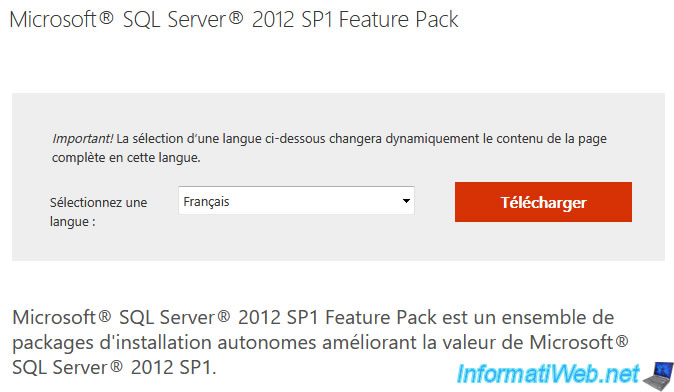
Dans la liste des fichiers proposés, vous trouverez notamment :
- FRA\x64\sqlncli.msi : le client SQL natif en version 64 bits
- FRA\x86\sqlncli.msi : le client SQL natif en version 32 bits
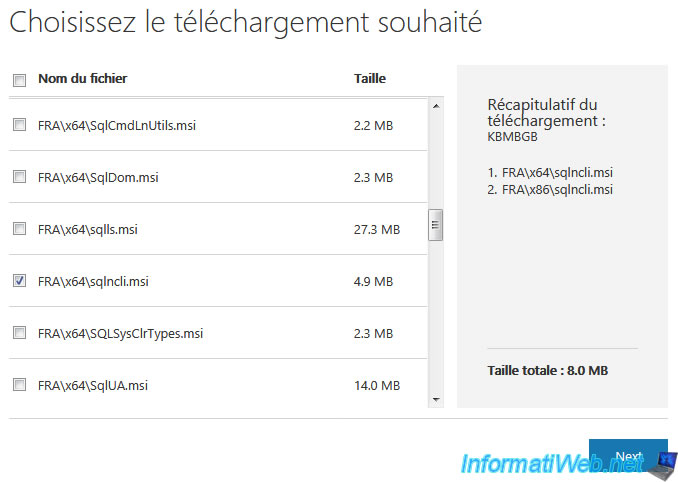
10.2. Installation du serveur SQL Server 2012 Express
Lancez le fichier "SQLEXPR_x64_FRA.exe" téléchargé précédemment.

Le centre d'installation SQL Server apparait.
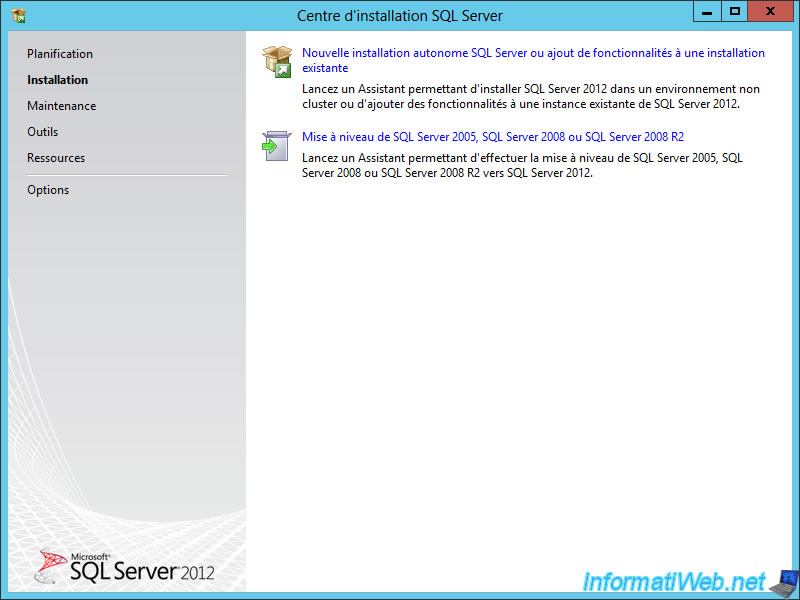
Attention : lorsque vous tentez d'installer une version non anglaise de SQL Server, il arrive que l'installation ne se lance pas et qu'il vous affiche le message : This SQL Server setup media does not support the language of the OS.
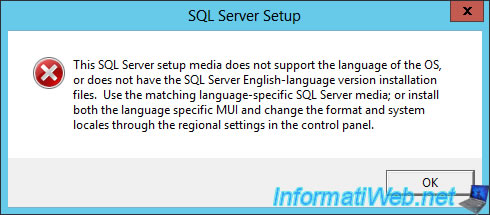
Dans ce cas, vous devrez allez dans le "panneau de configuration -> Horloge, langue et région" et cliquez sur "Région".
Ensuite, dans l'onglet "Formats", sélectionnez "Format : Français (France)".
Pour finir, redémarrez le serveur si nécessaire et relancez l'installation de SQL Server.
Le programme d'installation de SQL Server 2012 apparait.
Acceptez le contrat de licence.
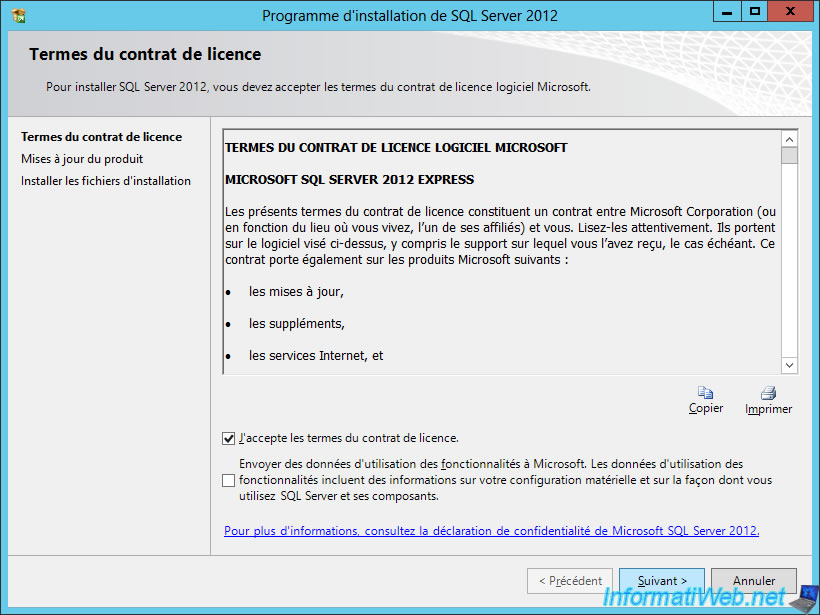
En production, il peut être intéressant d'installer directement les MAJs de SQL Server.
Néanmoins, dans ce tutoriel, nous ne les installerons pas, car elles ne sont pas obligatoires pour le bon fonctionnement de la haute disponibilité du service broker.
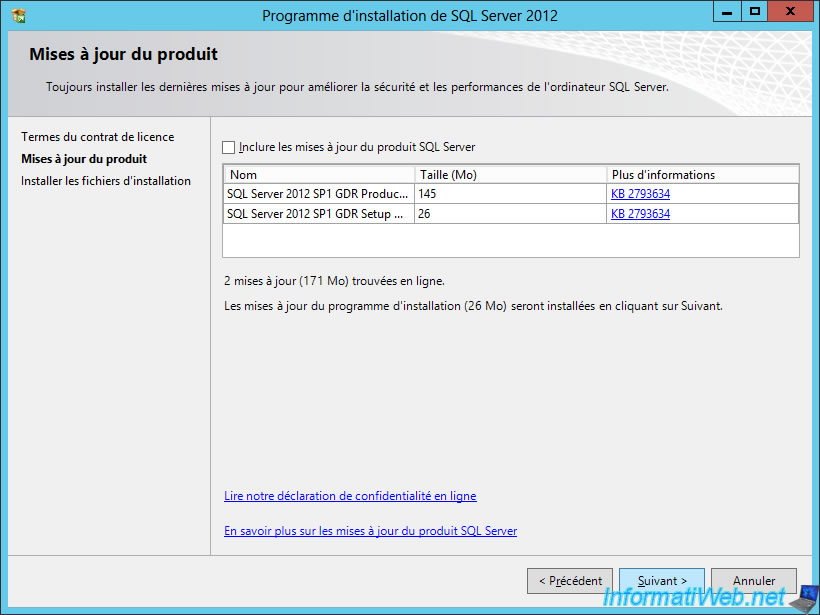
L'assistant prépare les fichiers d'installation.
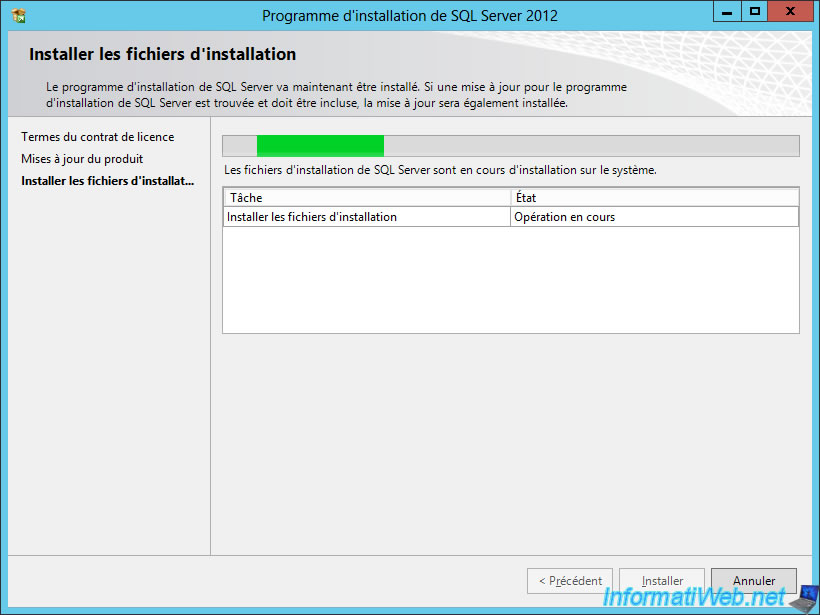
Installez uniquement la fonctionnalité : Services Moteur de base de données.
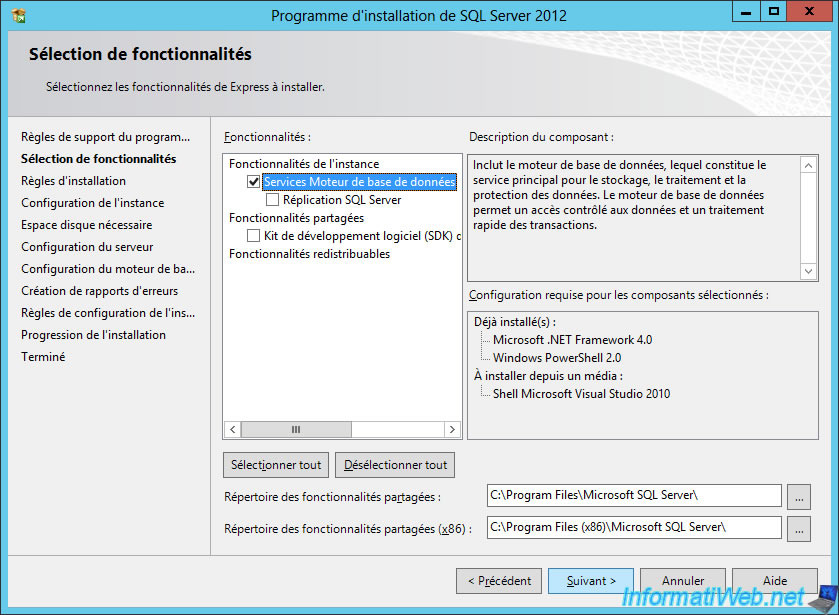
Pour l'instance à utiliser, vous avez 2 possibilités :
- utiliser l'instance par défaut si vous souhaitez utiliser une seule instance de SQL Server sur votre serveur
- utiliser une instance nommée pour pouvoir ajouter d'autres instances de SQL Server dans le futur sur ce serveur si vous le souhaitez
Dans notre cas, nous utiliserons une instance nommée avec le nom par défaut "SQLExpress".
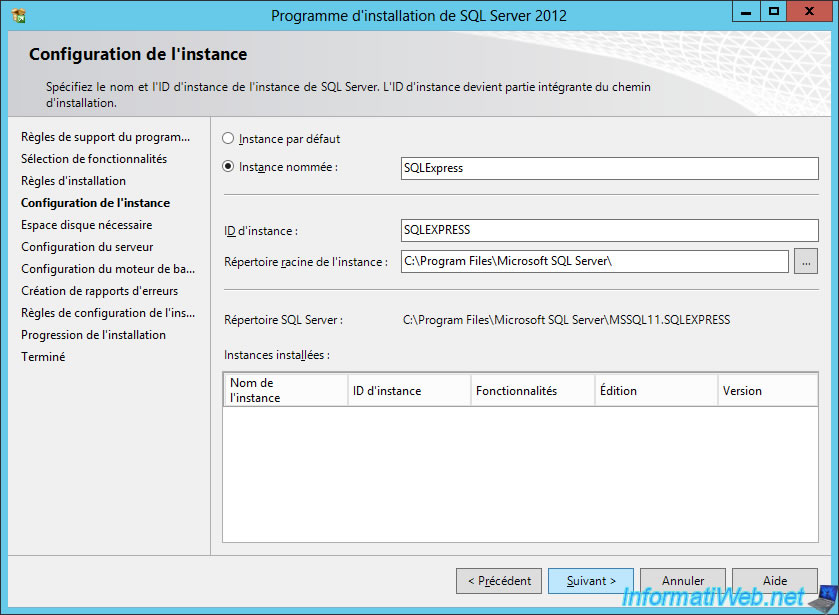
L'assistant vous proposer de configurer les comptes de service :
- Moteur de base de données SQL Server : qui correspond simplement au serveur SQL
- SQL Server Browser : qui gère et accepte les connexions au serveur SQL
Etant donné que SQL Server Browser vous permet de vous connecter au serveur SQL, il est impératif qu'il soit démarré pour que vous puissiez utiliser votre serveur SQL.
Donc, définissez son type de démarrage sur : Automatique.
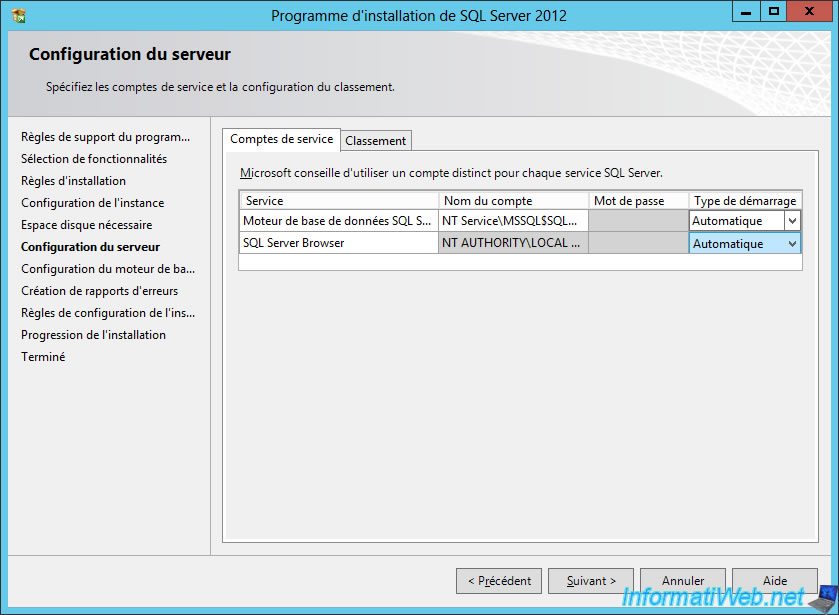
Pour le mode d'authentification, vous avez 2 possibilités :
- utiliser le mode d'authentification Windows : pour vous connecter avec un compte Active Directory (par exemple)
- utiliser le mode mixte : pour utiliser les 2 possibilités
Dans notre cas, nous utiliserons uniquement l'authentification Windows.
Néanmoins, en production, il peut être intéressant d'utiliser le mode mixte pour pouvoir vous connecter aussi en tant qu'administrateur système (compte : sa) du serveur SQL même dans le cas où vous n'auriez plus accès à votre compte Windows.
Dans notre cas, le compte Administrateur du domaine sera aussi administrateur du serveur SQL.
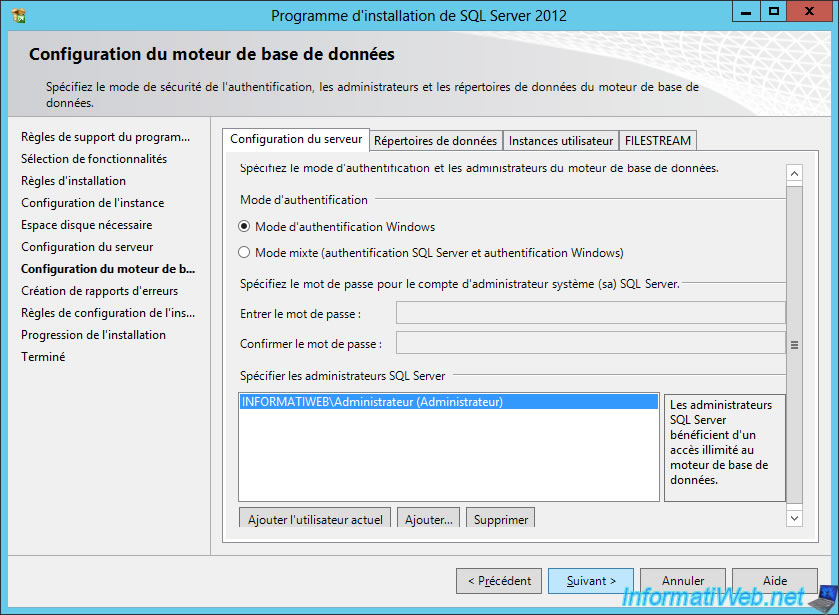
Inutile d'envoyer les rapports d'erreurs à Microsoft.
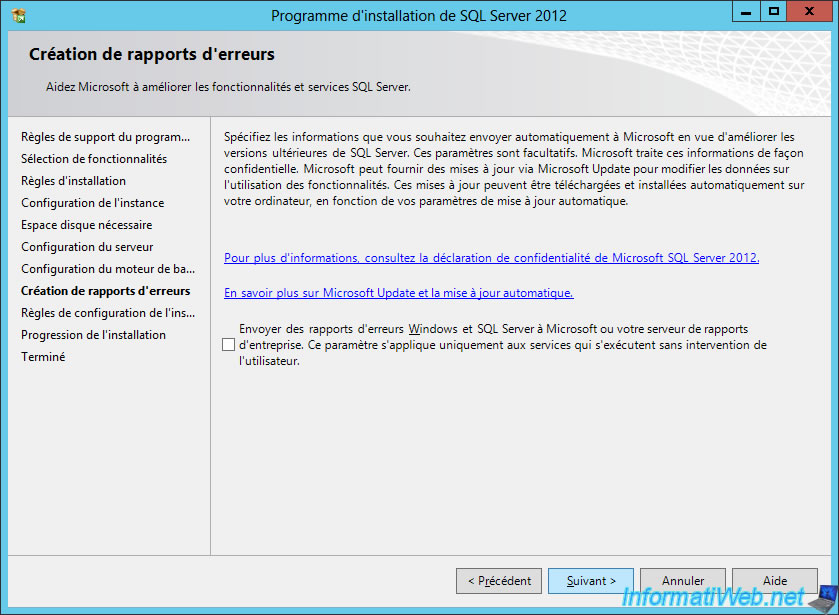
Patientez pendant l'installation du serveur SQL.
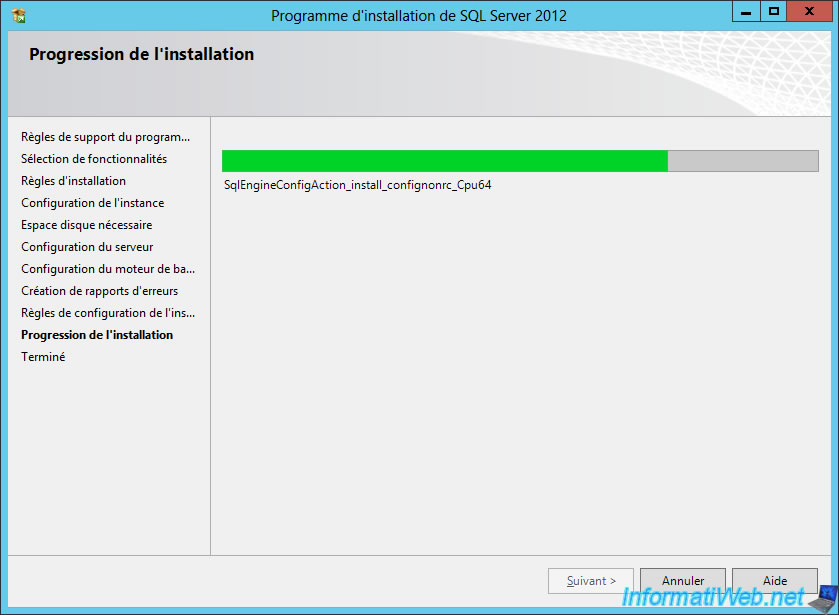
Une fois l'installation terminée, cliquez sur Fermer.
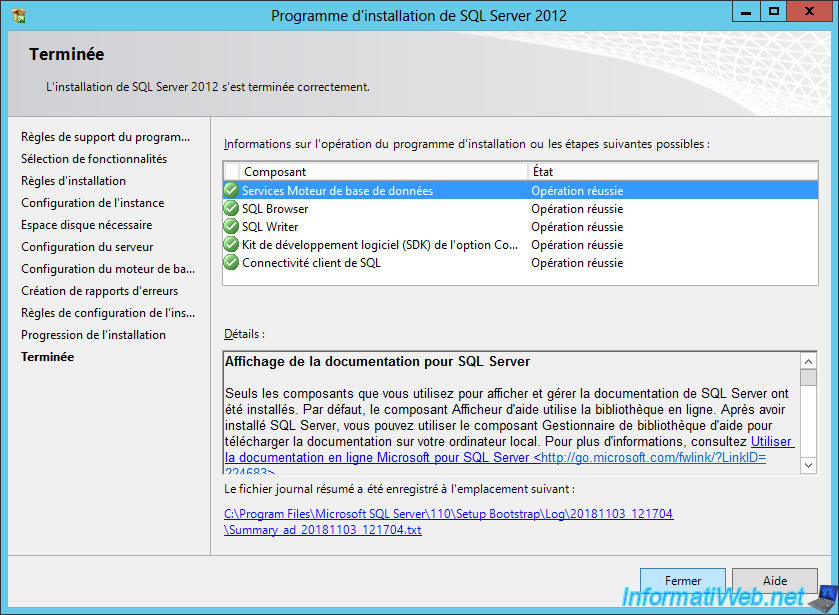
Partager ce tutoriel
A voir également
-

Windows Server 8/3/2019
WS 2012 / 2012 R2 / 2016 - RDS - Accéder aux RemoteApp via une application moderne
-

Windows Server 22/3/2019
WS 2012 / 2012 R2 / 2016 - RDS - Activer le NLA et utiliser le SSL (TLS 1.0)
-

Windows Server 16/6/2019
WS 2012 / 2012 R2 / 2016 - RDS - Améliorer les performances du serveur RDS
-

Windows Server 1/2/2019
WS 2012 / 2012 R2 / 2016 - RDS - Authentification unique (SSO) pour l'accès aux RemoteApp

Pas de commentaire